Иако постоји много апликација које струје музику и добро је стримују, Гоогле Плаи музика је Гоогле-ов музички сервис и као такав је апликација која долази на милионима и милионима уређаја. Иако је апликација постала незграпнија последњих година, апликација је и даље несумњиво једна од најкориснијих на Андроид сцени, а уз издашне погодности и за плаћене и за бесплатне кориснике, то је апликација коју вреди добити знам. Било да се претплатите на милионе песама у Гоогле-овој библиотеци или се само придржавате до 50.000 песама које имате можете бесплатно да отпремате и слушате готово било где, ево како да кренете низ зечју рупу помоћу Гоогле Плаи-а Музика.
- Како тражити музику
- Како купити музику
- Како додати музику у библиотеку
- Како направити листу за репродукцију
- Како пронаћи станице
- Како водити рачуна о станици
- Како добити боље музичке препоруке
- Како пронаћи подцаст
Како тражити музику
Пре него што можете да пуштате музику, морате да је пронађете. Ако већ имате на уму неку музику, можете је потражити према жанру, извођачу, бенду и наслову песме.
Веризон нуди Пикел 4а за само 10 УСД месечно на новим Неограниченим линијама
- Лансирање Гоогле Плаи музика са почетног екрана или из фиоке апликација.
- Додирните бело трака за претрагу на врху екрана
- Укуцајте бенд или наслов песме тражите.
-
Додирните икона за претрагу и прегледајте своје резултате.

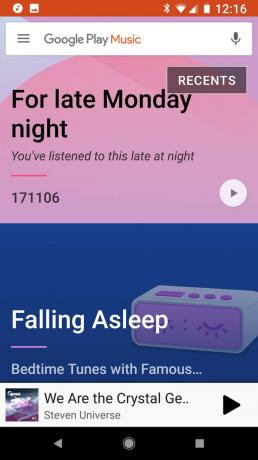
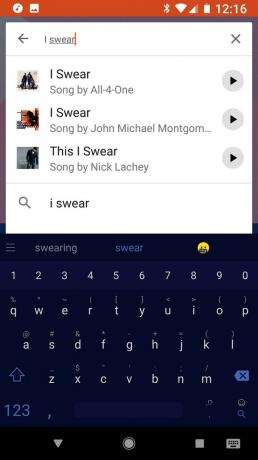
Ако желите да прегледате без термина за претрагу, можете да прегледате Гоогле Плаи музику на неколико различитих начина.
- Додирните икона менија у три реда у горњем левом углу.
- Да бисте претражили музику која је тренутно у тренду, додирните Топ листе.
- Да бисте претраживали нову музику, тапните на Нова издања.
-
Да бисте претраживали разне радио станице које је Гоогле створио за различите жанрове и активности, додирните Прегледајте станице.


Како купити музику
Када претражујете Гоогле Плаи музику, можда ћете наићи на музику коју желите да додате у библиотеку. Ако ниси плаћени претплатник у Гоогле Плаи музику, не брините! И даље можете купити ту музику и додати је у библиотеку.
- Додирните икона менија са три тачке поред албума или песме коју желите да купите.
- Славина Купи.
-
Бићете преусмерени на листу албума за жељену музику. Додирните Цена поред песме коју желите да купите или наранџасте кутије са ценама за куповину албума.
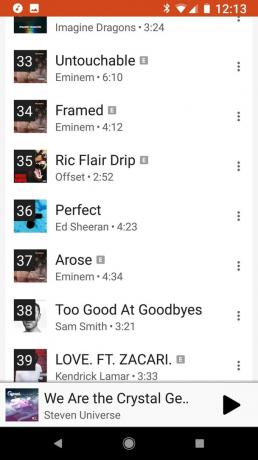
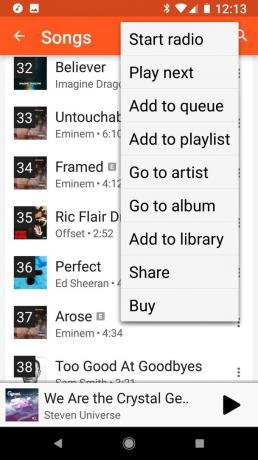
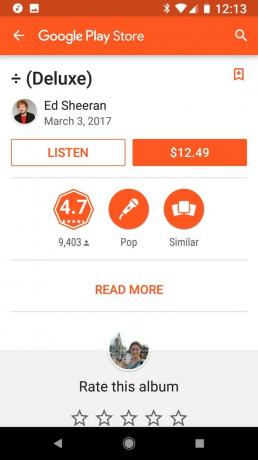
- Да бисте изабрали начин плаћања изван подразумеваног, додирните стрелица надоле поред тренутног начина плаћања.
- Изаберите свој начин плаћања.
-
Куцањем потврдите куповину Купи.

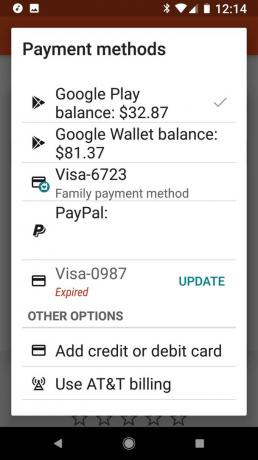

Како додати музику у библиотеку
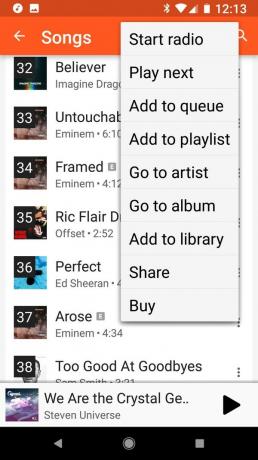
Ако сте претплатник Гоогле Плаи музике, када наиђете на музику у претрагама или док слушате станице, ту музику можете да додате у библиотеку. Додавањем музике у библиотеку касније ћете је лакше пронаћи и сачувати за репродукцију ван мреже. Дакле, све док сте претплаћени корисник, песме које додате у библиотеку остаће у вашој библиотеци, осим ако сам албум није у потпуности уклоњен из услуге стримовања.
- Додирните икона менија са три тачке поред албума или песме коју желите.
- Славина Додај у библиотеку.
Како направити листу за репродукцију
Пуштање албума и станица је све у реду, али понекад желите мало више помешати ствари. Ту долазе плејлисте које вам омогућавају да мешате албуме, извођаче и жанрове у плејлисту која је управо оно што желите. Ако сте претплаћени корисник, можете да мешате отпремљену музику са стриминг каталогом на плејлистама.
- Додирните икона менија са три тачке поред албума или песме коју желите да додате на плејлисту.
-
Славина Додај на плејлисту.
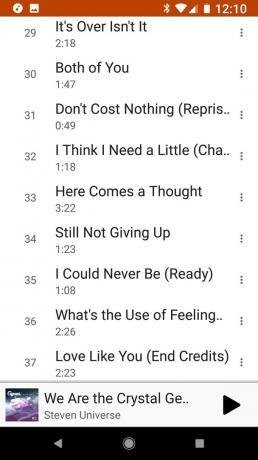

- Славина Нова плејлиста.
- Име своју плејлисту.
- Ако желите да вашу листу песама учините доступном другим корисницима Гоогле Плаи музике и делите је са пријатељима, додирните Јавно.
-
Славина Направите плејлисту.
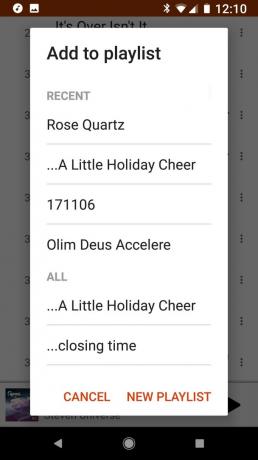
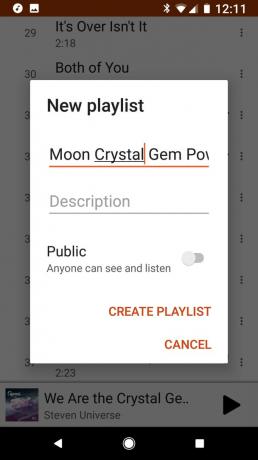
Да бисте наставили да додајете песме на плејлисту, поновите први и други корак, бирајући новостворену плејлисту када се појави прозор Додај на листу песама. Ако случајно додате нешто на листу песама, лако ћете је уклонити:
- Идите на плејлисту на коју сте случајно додали песму.
- Додирните икона менија са три тачке поред албума или песме коју желите да додате на плејлисту.
-
Славина Уклони са плејлисте.
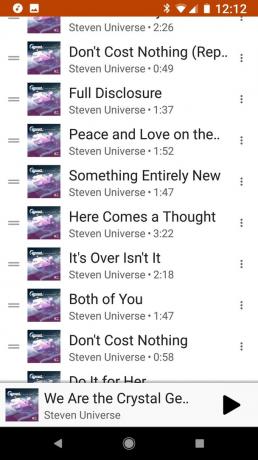
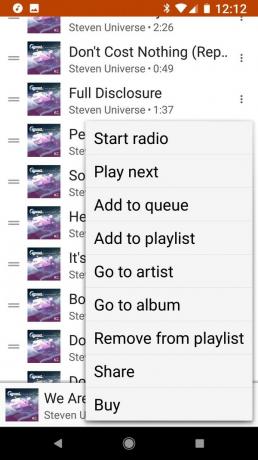

Како пронаћи станице
- Додирните икона менија у три реда у горњем левом углу.
-
Славина Прегледајте станице.


Одавде имамо неколико избора, јер су станице сортиране на пет начина:
- Жанрови помоћи ће вам да пронађете станицу ако вас занима само одређени музички стил
- Деценија су станице изграђене око постављених временских оквира и тачака паљења у савременој историји музике.
- Активности су станице које могу обухватити више жанрова музике у потрази за комбинацијом која је савршена за све што радите, од буђења до прекида до пумпања (Тхе Парти)
- Расположења су станице дизајниране да постигну, одрже или задовоље кориснике у наведеним расположењима. Нека се богови музике смилују било коме на вашем ратном путу док сте на Раге Роцк-у.
- Клинци станице су ту да вам помогну да пронађете музику прилагођену узрасту за децу и породице са свим старосним групама. Само упозорите: ове станице ће се уградити у друге препоруке Плаи музике.
Како добити боље музичке препоруке

Док станице и тренутни миксеви свирају, можете да им помогнете да их усавршите како бисте одржали свој музички ритам и побољшали станице за будуће слушаоце. А пречишћавање препорука је у ствари прилично једноставно, па бисте то апсолутно требали чинити кад год будете могли како би се побољшало не само ваше музичко искуство већ и свачије.
Док слушате, када наиђете на песме које вам се заиста свиђају, дајте им знак Знак одобравања у прозору за репродукцију.
Када наиђете на песме које мрзите, дајте им знак Палац доле у прозору за репродукцију.
Како пронаћи подцаст
Подкастови су сада део Гоогле Плаи музике, у добру и злу. Не можете да мешате плејлисте и подкастове, али лепо је све држати у једној апликацији за лако управљање и слушање. Ако знате име подцаста који желите да слушате, можете га потражити баш као што тражите музику. Ако требате да прегледате, ево како да прегледате подкастове
- Додирните икона менија у три реда у горњем левом углу.
-
Славина Подкастови.
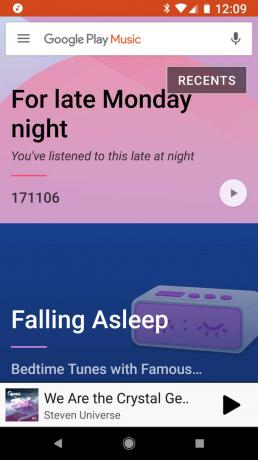
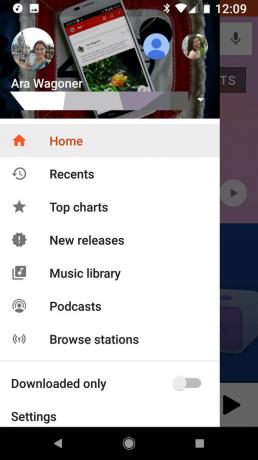
- Славина Све категорије да бисте отворили падајући мени категорије.
-
Додирните жанр подцаста који желите да слушате.
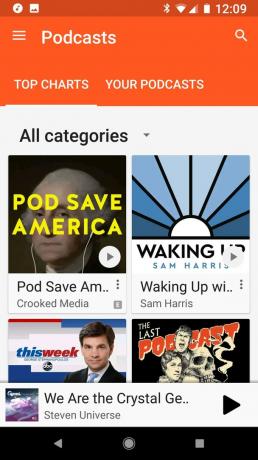
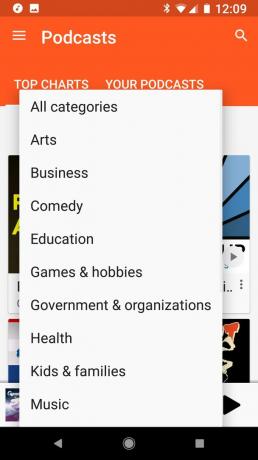
Можете да прегледате подкастове, а када пронађете онај који желите да и даље слушате, можете се претплатити на њега како бисте лако пронађите нове епизоде подцаста, па чак и аутоматски их преузмите ако сте тип који ће слушати подкастове у ауто.
- Додирните икона менија са три тачке на картици или страници подкаста.
- Славина претплатити се.
- Додирните да би последње 3 епизоде остале аутоматски преузете Аутоматско преузимање да га активира.
- Да бисте примали пусх обавештења када се додају нове епизоде, тапните на Обавештења да га активира.
- Додирните да бисте подкастове поставили од најстаријег до најновијег, а не од најновијег до најстаријег Редослед репродукције и Најстарије до најновије.
- Славина претплатити се да бисте потврдили претплату.
